Su kiekviena nauja GIMP versija gauna daug patobulinimų ir funkcijų, kurios plečia tavo kūrybines galimybes. GIMP 2.10 žymiai atnaujino teksto įrankį, kad tekstiniai projektai taptų dar lengvesni ir universalesni. Ši instrukcija parodys, kaip optimaliai išnaudoti naująjį teksto įrankį, ypač ne vokiečių kalboms ir įvairioms teksto orientacijoms.
Pagrindinės įžvalgos
- Teksto įrankis dabar leidžia kurti tekstus, kurie juda iš dešinės į kairę arba vertikaliai iš viršaus į apačią.
- Teksto langelių pritaikymas ir jų pozicionavimas yra nesudėtingas.
- Ypač naudinga yra parama ne vakarų kalboms.
Žingsnis po žingsnio instrukcija
Norėdamas efektyviai naudoti naują teksto įrankį GIMP 2.10, vadovaukitės šia žingsnis po žingsnio instrukcija.
Pirmiausia atidarykite paveikslėlį arba projektą GIMP, kurį norite pažymėti tekstu. Paspauskite meniu teksto įrankį. Tai galite padaryti arba per įrankių meniu, arba per klavišų kombinaciją Pasirinkimas > Įrankis > Teksto įrankis. Pasirinkę teksto įrankį, galite tiesiogiai spustelėti į savo projektą, kad sukurtumėte teksto langelį.
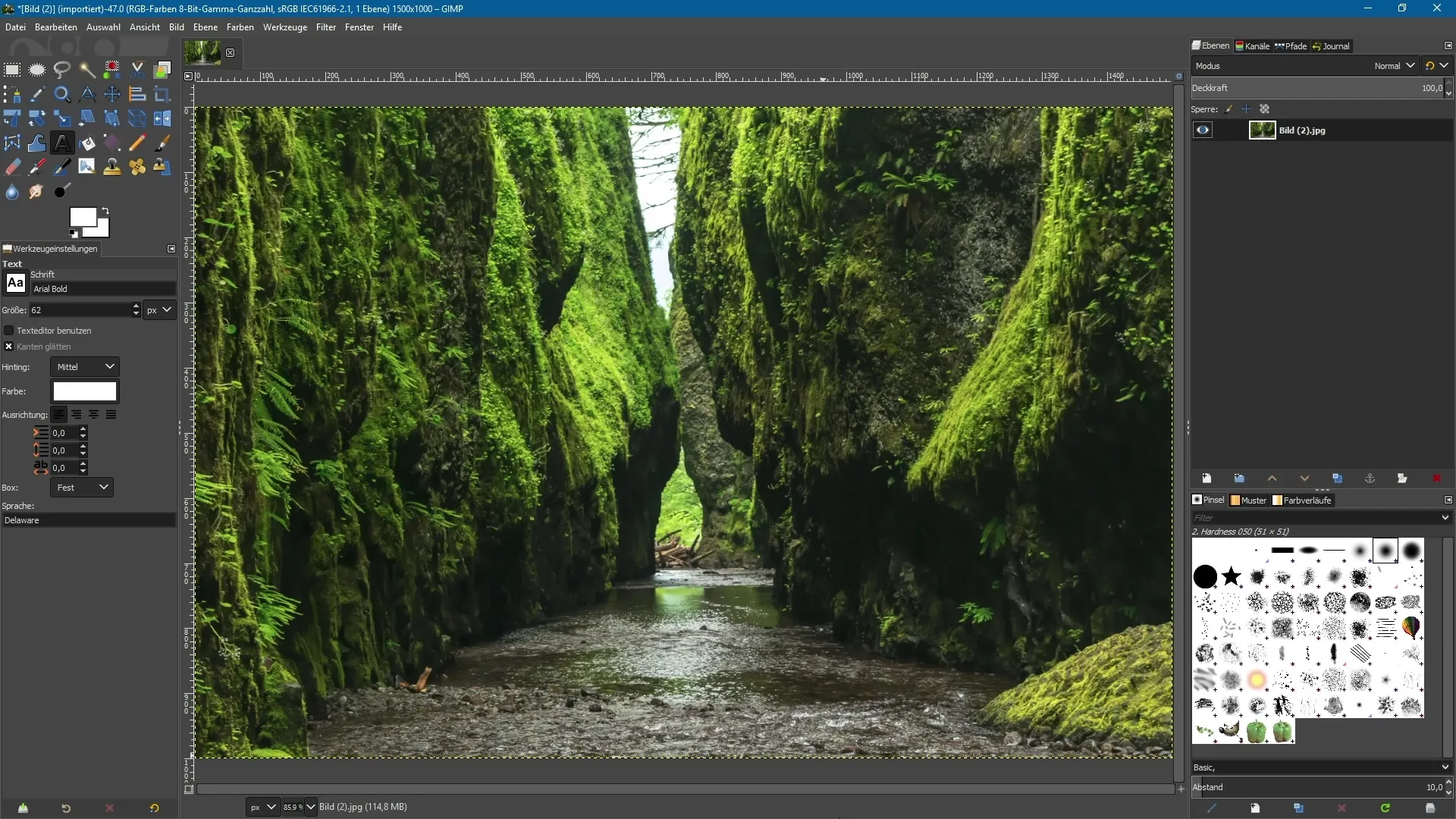
Dabar parašykite norimą tekstą. Pavyzdys galėtų būti „Gamta“. Pastebėsite, kad tekstas pagal numatymą eina iš kairės į dešinę. Jei norite didinti teksto langelį, galite naudoti vieną iš kampinių taškų, kad jį rankiniu būdu išplėstumėte.
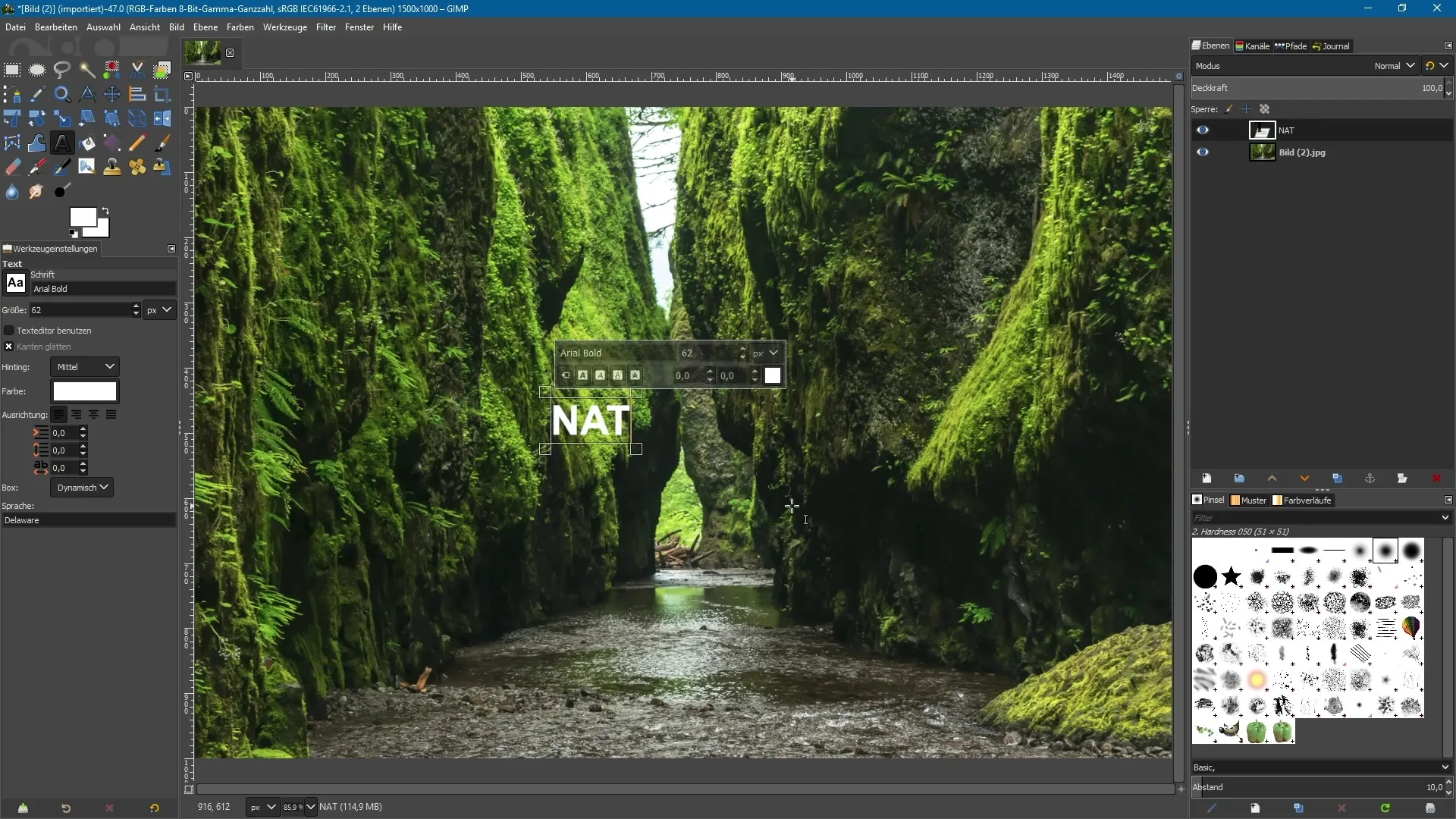
Norėdami pakeisti teksto orientaciją, dešiniuoju pelės mygtuku spustelėkite ką tik sukurtą teksto langelį. Pasirinkimo meniu pasirodys, kuriame rasite galimybę leisti tekstą eiti iš dešinės į kairę. Taip pat galite pasirinkti „horizontaliai“ ir „vertikaliai“, priklausomai nuo to, kaip norite išdėstyti savo tekstą.
Pavyzdžiui, jei norite sukurti vertikalų tekstą, galite nustatyti orientaciją „iš dešinės į kairę“. Tai ypač naudinga, norint išvengti sudėtingų teksto įvedimo, kai turite įvesti raides ar žodžius atskirai. Vietoj to, tekstas automatiškai eina iš viršaus į apačią.

Galimybė individualiai pritaikyti tekstą yra dar vienas privalumas. Pavyzdžiui, parašykite „natūraliai“ ir dar kartą pritaikykite teksto langelį. Paprastas dydžio ar orientacijos pritaikymas yra greitai padaromas, ir galite su juo kūrybiškai manipuliuoti.
Atkreipkite dėmesį, kad parama ne vakarų kalboms yra užtikrinta. Galimybė rašyti tekstus iš dešinės į kairę leidžia pasiūlyti platesnį vartotojui draugiškų parinkčių spektrą, kuris padės jums efektyviau kurti savo dizainus. Galite bet kada pritaikyti teksto langelį norimais matmenimis.
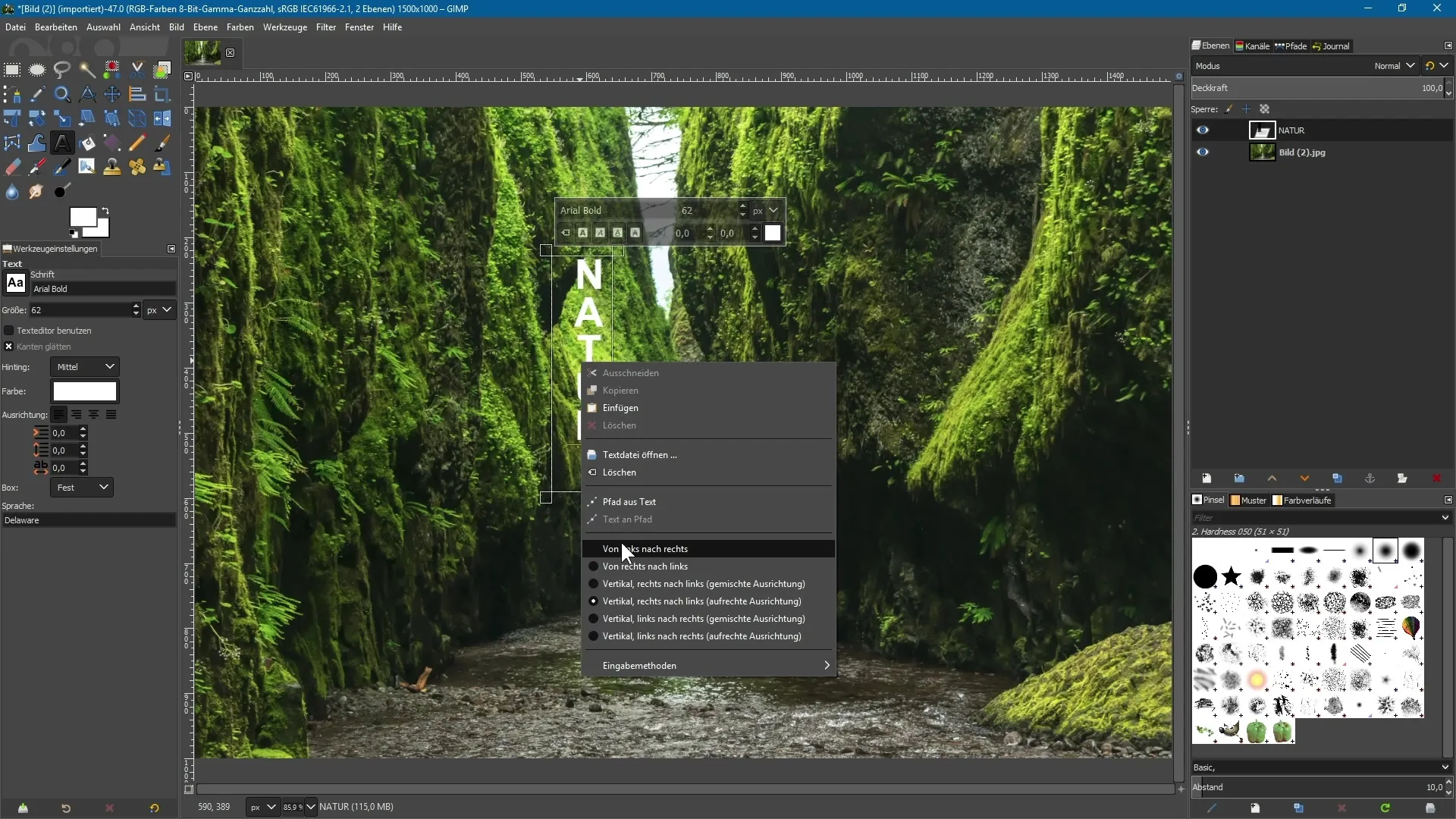
Jei norite vėliau perkelti teksto langelį savo paveikslėlyje, paspauskite ALT klavišą ir spustelėkite tekstą. Tai leis jums jį tiksliai perkrauti į norimą vietą ir jis bus lengvai manipuliuojamas, be būtinybės iš naujo kurti teksto langelį.
Santrauka – GIMP 2.10: Naujas teksto įrankis įvairiems teksto įvedimams
Teksto įrankio atnaujinimas GIMP 2.10 leidžia efektyviai naudoti tekstus įvairiomis orientacijomis ir daugeliui kalbų. Su naujomis funkcijomis galite ne tik elegantiškai sukurti standartinius tekstus, bet ir lengvai įgyvendinti specifinius reikalavimus ne vakarų kalboms.
Dažnai užduodami klausimai
Kokios naujos funkcijos turi GIMP 2.10 teksto įrankis?GIMP 2.10 dabar leidžia tekstų įvedimą iš dešinės į kairę ir vertikalią teksto orientaciją.
Kaip galiu perkelti tekstą paveikslėlyje?Laikykite nuspaudę ALT klavišą ir spustelėkite tekstą, kad jį perkelti į norimą vietą.
Ar galiu vėliau pritaikyti teksto langelį?Taip, galite bet kada padidinti arba sumažinti teksto langelį, naudodami kampinius taškus.
Ar GIMP 2.10 palaiko ne vakarų kalbas?Taip, naujas teksto įrankis yra specialiai optimizuotas ne vakarų kalboms.


